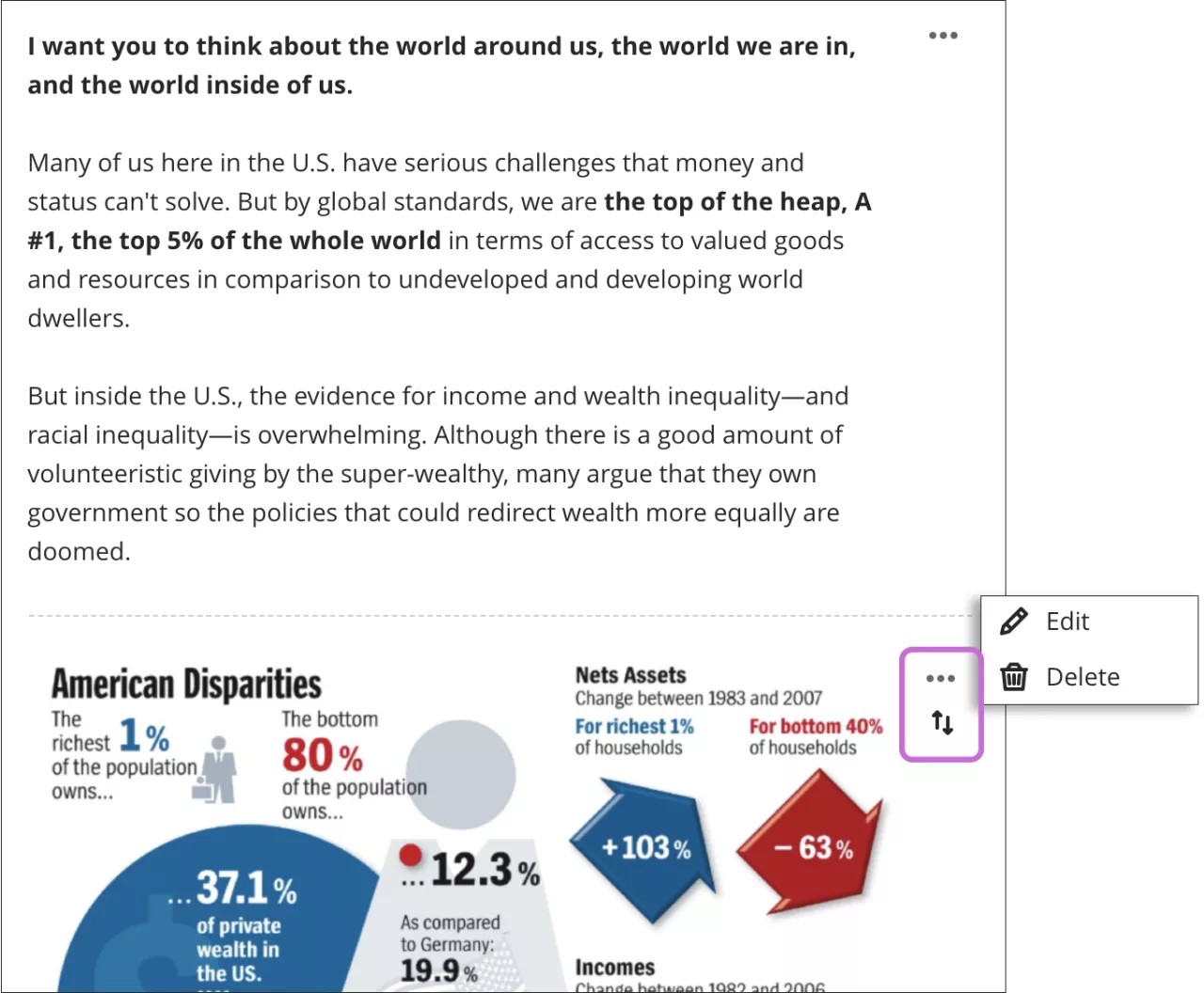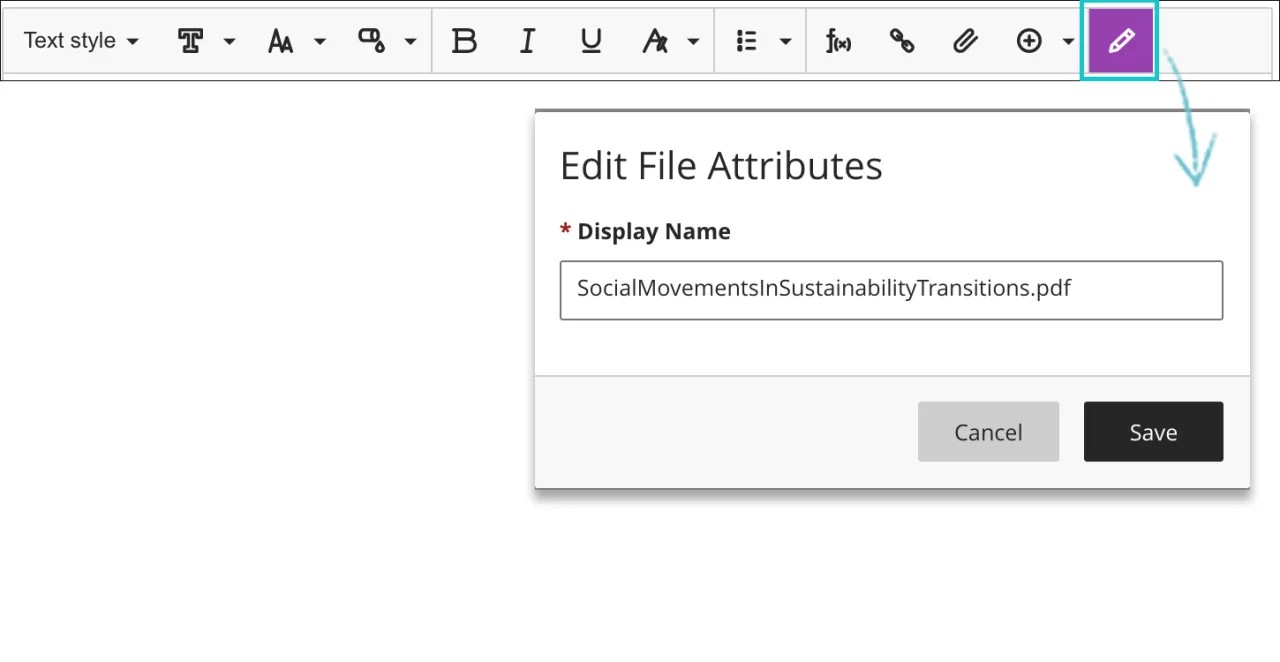媒体文件查看选项
如果您的浏览器允许,您向评估中添加的媒体文件默认情况下将以内联方式显示。如果您的浏览器无法内联显示媒体文件,则会将其显示为附件。您从云存储添加的文件的行为方式相同。
以内联方式显示的图像在最大的断点处嵌入 768 像素的块中。图像越接近该尺寸,其周围显示的内边距就越小。
访问媒体文件的菜单,然后选择编辑。
要编辑文件的替换文本或显示行为,请在编辑器中选择该文件,然后选择编辑附件图标。
在编辑文件属性窗口中,您可以选择视频、音频或图像文件如何显示在评估中:以内联方式显示或显示为附件。例如,您可以将非常大的文件显示为可供学生下载的附件。对于显示为附件的文件,您可以编辑其文件名。
您也可以添加替换文本来描述您添加的图像。替换文本可用于为使用屏幕阅读器或在图像关闭的情况下访问网页的用户描述图像。
对于以内联方式显示的视频和音频文件,学生可以使用播放、暂停和控制音量的控件。对于视频文件,学生可以全屏观看视频。
以附件的形式查看媒体文件
对于显示为附件的媒体文件,学生需访问菜单并选择预览文件或下载原始文件。教师可以使用移动、编辑和删除等其他选项。